Det Holoscreen enhed projekterer et billede, som du kan tilpasse med forskellige visuals. Disse omfatter:
Et eksempel på et Holoscreen -billede.
Du kan bruge flere Holoscreens på din ø.
Find og placer enheden
Fra Build -tilstand
, tryk på Tab nøgle til at åbne KREATIV opgørelse
skærm.Klik på ENHEDER fane, og rul for at vælge enheden. Du kan også bruge Søg boksen eller Kategorier panel til venstre for at finde din enhed.
Klik på STED NU for at placere det med det samme, eller læg enheden i HURTIG BAR
at placere senere.Trykke Esc for at vende tilbage til din ø i Build -tilstand. Brug dit telefonværktøj til at placere enheden, og venstreklik derefter for at placere den. Trykke Esc for at løsne enheden fra din telefon.
Peg på enheden med din telefon. Hvis TILPAS popup åbnes ikke med det samme, gå tættere på, indtil det gør det, og tryk derefter på E for at åbne panelet CUSTOMIZE.
For at vælge enheden til tilpasning skal du rette din telefon mod enheden, ikke mod holoskærmen.
Tilpasning af et enhedsnavn
Hvis du bruger flere kopier af en enhed på en ø, kan det være nyttigt at omdøbe dem med kontekstspecifikke navne. For eksempel, hvis du har flere Creature Placers, vil du måske navngive hver enkelt baseret på skabningstypen, eller hvis du har flere kopier af det samme køretøj, kan du omdøbe hver Vehicle Spawner baseret på bilens farve eller en anden funktion.
Åbn TILPAS panelet og klik på Ikon for indstillinger (gear) nederst til venstre på panelet.
Klik på OMDØB, og indtast det nye enhedsnavn. Du kan bruge op til 60 tegn.
Klik på GEMME.
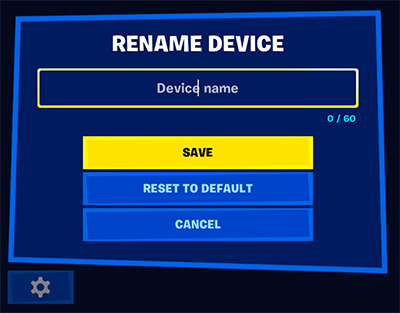
Når du har gemt, vises det nye navn øverst i panelet TILPAS. Det vises også, når du peger på enheden med din telefon, mens du er i build -tilstand.
Enhedsindstillinger
Standardbilledet er et ur, men der kan vælges andre billeder. Du kan også ændre dimensioner og udseende.
Denne enhed kommunikerer ikke med andre enheder.
Du kan konfigurere denne enhed med følgende muligheder.
Grundlæggende muligheder
Mulighed | Værdi | Beskrivelse |
|---|---|---|
Holo skærmbillede | Ur, Ur roter, Vælg en mulighed | Andre muligheder inkluderer reklame og skiltning til forskellige in-game Fortnite-virksomheder. |
Bredde | 1.0, Vælg en bredde | Højskærmens bredde, målt i gitre. |
Højde | 1.0, Vælg en højde | Højden på skærmen. |
Alle muligheder (ekstra)
Mulighed | Værdi | Beskrivelse |
|---|---|---|
Bøje | Ingen, Small, Medium, Large, XLarge, XXLarge | Dette bestemmer kurven (bøjningen) for holoskærmen. |
Afstand | 1.0, Vælg en afstand | Holoskærmens afstand er fra projektoren. |
Projektor synlig i spillet | Ingen, Ja | Bestemmer, om projektoren vil være synlig for spillere under spillet. |
Source : https://www.fortnite.com/fortnite/en-US/creative/docs/using-holoscreen-devices-in-fortnite-creative






